트위터 기록을 지우는 가장 좋은 방법: 전체 가이드
게시 됨: 2021-07-26한동안 트위터 계정을 가지고 있었다면 아마도 지우고 싶은 오래된 트윗이 많이 있을 것입니다. 트위터 기록을 지우는 방법을 배우고 싶으십니까?
인터넷에 떠도는 청소년 시절의 극적인 트윗, 직장에서 숨기고 싶은 대학의 트윗, 더 이상 동의할 수 없는 아이디어에 대한 광범위한 폭발 등이 모두 지우고 싶은 원인이 됩니다. 당신의 트위터 기록.
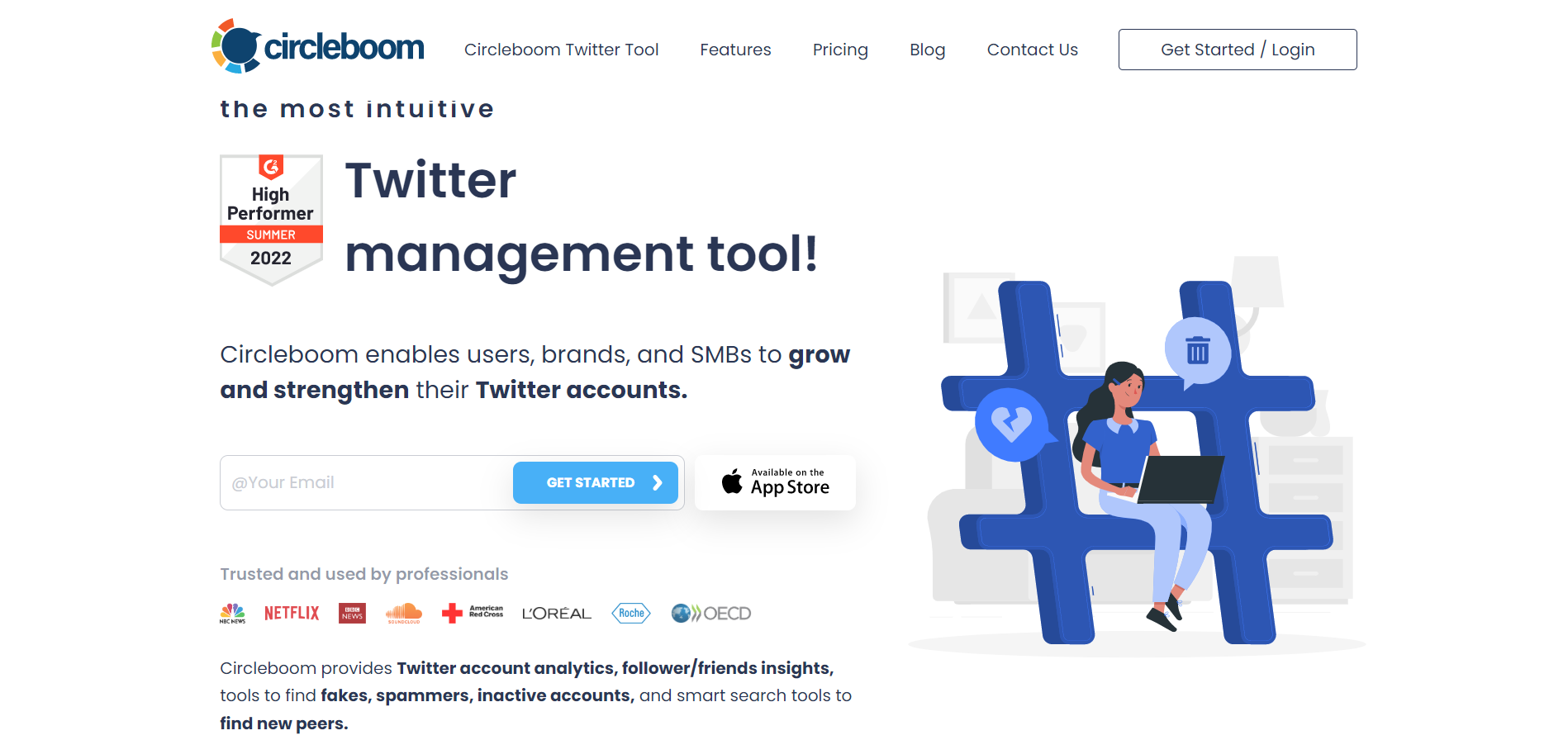
Circleboom Twitter - 트위터 기록 지우기
한 번의 클릭으로 Twitter 아카이브를 업로드하고 Twitter 기록을 지울 수 있습니다.
트위터 기록을 지우는 방법은 무엇입니까?
Twitter에 로그인하여 트윗, 이미지, 리트윗 삭제를 시작할 수 있습니다. 하지만 우리는 트위터를 완전히 정리할 수 있는 훨씬 더 훌륭한 아이디어와 도구를 가지고 있습니다.
트위터 기록, 검색 기록, 트윗 및 팔로어를 지우는 가장 좋은 방법과 도구를 나열했습니다.
또한 트위터 아카이브를 다운로드하여 좋아요를 지우거나 이전 트윗을 개인 백업으로 만들어 잃어버리지 않도록 할 수도 있습니다. 그리고 트위터 아카이브를 통해 오래된 트윗을 삭제할 수 있습니다.
이제 Twitter 정리 작업을 시작하고 각 단계를 안내해 보겠습니다.
모든 트윗을 삭제하는 방법은 무엇입니까?
트윗 삭제기가 필요하다고 생각하고 개인 또는 직업 프로필의 트위터 타임라인을 삭제해야 하는 경우 게시물의 이 섹션에서 모든 트윗을 한 번에 삭제하는 방법을 보여 드리겠습니다.
Circleboom으로 트윗을 삭제하는 방법을 알아보기 전에 Twitter에서 iOS 및 Android 장치에 대한 프로세스를 어떻게 설명하는지 살펴보겠습니다.
트위터에 따르면 트윗을 일괄 삭제할 수 있는 메커니즘은 없으며 한 번에 하나씩만 삭제할 수 있습니다.
Circleboom 트윗 삭제 도구는 특정 단어가 포함된 트윗, 리트윗 또는 이전 연도의 트윗, 리트윗을 삭제하려는 경우 단일 대시보드에 최근 3,200개의 트윗을 표시합니다.
트윗과 리트윗을 삭제하는 방법은 무엇입니까?
리트윗과 트윗을 삭제하려면 다음 단계를 따르세요.
1단계 : Circleboom 대시보드에 액세스하려면 Twitter 계정으로 로그인하세요.
프롬프트를 따르십시오.
#2단계: Twitter 계정에 로그인한 후 대시보드의 Circleboom 왼쪽 메뉴로 이동합니다. '내 트윗' 옆에 있는 드롭 아이콘을 클릭하세요.
이 하위 메뉴에서 “트윗 삭제”를 선택하세요. 동일한 메뉴에서 리트윗을 삭제할 수도 있습니다.
트위터는 타임라인에 3,200개의 트윗만 표시하기 때문입니다. 따라서 귀하의 트위터 프로필에 대한 기본 액세스 권한이 있는 타사 앱은 가장 최근의 3,200개 트윗만 볼 수 있습니다.
3단계 : 특정 단어, 해시태그 또는 키워드를 사용하여 결과를 필터링합니다.
예를 들어, 선거 관련 트윗을 모두 삭제하려면 그리드 파워 검색을 사용할 수 있습니다.
4단계: 이제 용어 필터링을 마쳤으므로 선택한 항목 삭제를 클릭합니다.
또는 각 트윗 오른쪽에 있는 삭제 버튼을 사용하여 트윗을 수동으로 삭제할 수도 있습니다.
모든 트윗을 한 번에 삭제하려면 모든 트윗 삭제를 클릭하세요. 이것은 또 다른 옵션입니다.
날짜별로 트윗을 삭제하는 방법은 무엇입니까?
날짜별 트윗을 삭제 하려면 오른쪽 그리드 파워 검색에 날짜를 입력해 해당 기간의 트윗을 찾아보세요.
Circleboom은 해당 날짜의 모든 트윗 목록을 표시하며 "선택 항목 삭제"를 다시 클릭하여 원하지 않는 트윗을 삭제할 수 있습니다.
비디오 튜토리얼에서 다음 단계를 수행하려는 사람들을 위해 빠른 실습 비디오를 제공합니다.
최근 3,200개 트윗보다 이전 트윗을 포함하여 삭제가 가능한가요?
네 그럼요!
Circleboom의 트위터 아카이브 지우개는 오래된 트윗을 일괄 삭제하거나 필터링한 후 삭제할 수 있습니다. 이 방법으로 오래된 트윗 목록을 만들 수 있습니다(최근 3,200개의 트윗보다 오래됨).
이를 위해서는 먼저 트위터 데이터 센터에서 트위터 아카이브 파일을 다운로드해야 합니다. 아래 지침을 진행하기 전에 Twitter 아카이브를 다운로드하는 방법에 대한 튜토리얼을 살펴보십시오.
1단계: Circleboom 대시보드에 로그인한 후 이번에는 왼쪽 메뉴로 이동하여 내 트윗 섹션에서 "트위터 아카이브 삭제"를 선택합니다.
그런 다음 모든 게시물, 리트윗 및 트위터 멀티미디어를 삭제할 수 있는 대시보드로 이동하게 됩니다.
2단계: 다음에는 아카이브 삭제 화면이 나타나며, 여기에는 대량 트윗 삭제 절차도 간략하게 설명되어 있습니다.
소중한 시간을 절약하고 트윗을 하나씩 삭제해야 하는 불편함을 없애려면 일괄 삭제하세요.
3단계: 트위터에서 받은 트위터 보관 파일(트위터 보관 다운로드 가이드 참조)에서 PC 다운로드로 이동합니다.
트위터 아카이브 파일의 압축을 푼 후 “tweets.js”를 검색하세요.
- "tweets.js" 파일을 대시보드로 가져와야 합니다.
업로드가 몇 초 안에 완료되면 트윗, 리트윗, 답글을 포함한 모든 트위터 기록이 표시됩니다.
#4단계 : 트위터 기록 삭제 대시보드는 작업 페이지인 다음 단계로, 철저한 트위터 정리를 위해 이전 트윗과 리트윗을 날짜, 언어 및 키워드별로 필터링할 수 있습니다.

선택 항목 상단에서 트윗, 리트윗, 응답을 일괄 삭제하도록 선택할 수도 있습니다.
미디어가 첨부된 트윗과 리트윗을 저장하려면 목록 끝에 있는 "미디어가 첨부되지 않은 트윗만 삭제"를 선택하세요.
또는 미디어가 첨부된 트윗을 삭제하려면 그 반대의 경우도 마찬가지입니다.
아래의 실습 비디오 튜토리얼을 따라하실 수도 있습니다.
코드로 모든 트윗을 삭제하는 방법
다음은 모든 트윗과 리트윗을 삭제하는 데 사용할 수 있는 코드 스크립트입니다.
for(var i = 1; i < 500; i++){ // 그냥 여러 번 수행 // 리트윗 취소 document.getElementsByClassName("ProfileTweet-actionButtonUndo")[i].click(); document.getElementsByClassName("js-close")[0].click(); // 트윗 삭제 document.getElementsByClassName("js-actionDelete")[i].childNodes[1].click(); document.getElementsByClassName("delete-action")[0].click() }이 코드를 사용하고 트위터에서 모든 트윗과 리트윗을 삭제하려면 다음 단계를 따라야 합니다.
- 트위터를 열어보세요.
- 개발자 콘솔을 엽니다(Mac에서는 Ctrl + Shift + J 또는 cmd + Shift + J ).
- 코드를 강조표시하고 복사하세요.
- 복사한 코드를 개발자 콘솔에 붙여넣습니다.
- 엔터 키를 치시오'
- 그게 다야! 트위터 계정에서 모든 트윗과 리트윗을 삭제하고 트위터 기록을 지웁니다.
트위터에서 팔로어를 정리하는 방법은 무엇입니까?
트위터 검색 기록 정리, 트윗 정리 등 다양한 측면에서 트위터 기록을 지우는 방법을 배웠습니다. 당신의 계정은 어떻습니까?
지식인, 가짜 또는 스팸 계정을 필터링하여 트위터 정리를 마스터하고 싶습니까?
Circleboom을 사용하면 몇 번의 클릭만으로 동일한 대시보드에서 Twitter 팔로어를 정리할 수도 있습니다!
더 알고 싶으시면 트위터 기록을 최상의 상태로 정리할 수 있는 마지막 요령을 계속 읽어보세요.
1단계: 이번에는 왼쪽 메뉴로 이동하여 "The Circle"을 선택합니다. 유령 친구 계정을 보려면 해당 하위 메뉴로 이동하여 "비활성"을 선택하세요.
또는 동일한 메뉴에서 "가짜/스팸" 및 "Eggheads" 탭을 클릭하여 귀하가 팔로우하는 가짜/스팸 계정을 확인하고 팔로우를 취소할 수 있습니다.
Circleboom에서는 Twitter 팔로어를 대량으로 제거 할 수 있습니다.
동일한 하위 메뉴에서 여기에서 귀하를 팔로우하지 않는 프로필을 찾을 수도 있습니다.
이 실습 비디오 튜토리얼을 시청하여 Circleboom에서 Twitter 팔로어를 제거하는 방법을 알아볼 수 있습니다.
2단계: 이제 검색창을 활용하여 키워드를 기반으로 팔로우를 취소하려는 특정 사람을 찾을 수 있습니다.
트위터 계정 언팔로우를 한 번에 하나씩 수동으로 선택하거나 한 번에 모두 확인할 수 있습니다.
#3단계 : 각 계정 오른쪽에 있는 상자를 선택하여 제거하려는 계정을 선택한 다음 파란색 “트위터 목록에 추가 버튼”을 클릭하여 해당 계정으로 트위터 목록을 만듭니다.
해당 단계 후에는 트위터 계정의 "트위터 목록" 섹션에서 삭제할 수 있습니다. 트위터 목록을 처음 사용하시나요? 그런 다음 Twitter 목록 사용에 대한 가이드를 살펴보세요.
- 팔로우를 취소할 계정을 선택하고 선택하고 싶지 않다면 모두 선택하세요.
그러나 미디어 소스나 일부 유명 인사, 영향력 있는 사람과 같이 팔로우를 취소하고 싶지 않은 계정을 저장하려는 경우 "화이트리스트에 추가" 버튼을 사용할 수 있습니다.
떠나기 전에 실습 비디오 튜토리얼을 확인하세요.
트위터 캐시를 지우는 방법은 무엇입니까?
캐시 파일은 특히 인터넷 연결이 중단될 때 서핑 경험을 더 부드럽고 빠르게 만들어주기 때문에 일반적으로 유익하지만 때때로 계정 로그인이나 프로그램 기능에 문제를 일으킬 수 있습니다.
내부 메모리가 훨씬 적은 iPhone을 사용하거나 음악, 이미지 및 기타 콘텐츠를 위한 공간을 절약하려는 경우 다양한 앱에서 데이터 캐시를 지우는 것이 항상 좋은 생각입니다.
iPhone에서 Twitter 캐시를 지우는 방법은 무엇입니까?
1. 먼저 트위터 모바일 앱을 열고 프로필 왼쪽 상단에 있는 프로필 이미지를 탭하세요. 왼쪽 메뉴가 나타납니다.
2. 드롭다운 메뉴에서 '설정 및 개인정보 보호' 옵션을 선택하세요.
3. '일반' 카테고리에서 '데이터 사용량'을 탭하세요.
4. "저장소" 하위 메뉴 아래에서 트위터 앱이 사이트 및 미디어 항목을 캐시하는 데 사용한 공간을 확인할 수 있습니다.
5. 공간을 확보하려면 각 항목을 탭하고 '미디어 저장소 지우기' 또는 '웹 저장소 지우기'를 선택하세요.
- 트위터 앱 캐시에서 사진 및 GIF 캐시를 지우려면 미디어 저장소를 지웁니다.
- 쿠키 및 로그인을 포함하여 트위터 캐시의 모든 웹 데이터를 지우려면 웹 저장소 지우기 옵션을 클릭하세요.
Android에서 Twitter 캐시를 지우는 방법은 무엇입니까?
1. 먼저, 기기의 홈 화면에서 “설정” 아이콘을 클릭하세요.
2. 애플리케이션을 선택하세요.
3. Twitter 앱에서 아래로 스크롤하여 “저장소 및 캐시”를 탭합니다.
4. 마지막으로 다음 페이지에서 “캐시 지우기”를 클릭하세요.
트위터 검색 기록을 삭제하는 방법은 무엇입니까?
트위터는 귀하가 플랫폼에서 검색한 프로필과 키워드를 기록한다는 사실을 알고 계셨나요?
검색 기록에서 항목을 다시 검색하려면 해당 항목을 탭하면 됩니다. 언제든지 최근 검색 기록을 삭제할 수도 있습니다.
PC에서 내 트위터 검색 기록을 삭제하려면 어떻게 해야 하나요?
1. Mac 또는 PC를 열고 Twitter 계정에 로그인합니다.
2. 검색창을 사용하여 원하는 내용을 찾으세요.
3. 오른쪽 모서리에 있는 드롭다운 옵션 메뉴 상단에 있는 "모두 지우기" 텍스트를 클릭합니다.
모바일 기기에서 트위터 검색 기록을 어떻게 삭제하나요?
1. 먼저 하단 바의 돋보기 아이콘을 찾아 탭한 후 검색 탭으로 이동합니다.
2. 이제 화면 상단으로 이동하여 검색창을 탭하세요.
3. 개인 검색 기록을 지우려면 “최근 검색” 옆에 있는 작은 “x”를 탭하거나 “모두 지우기” 옵션을 클릭하세요.
트위터 알림을 지우는 방법
누군가가 귀하의 트윗을 즐겨찾기에 추가하거나 리트윗하는 경우 또는 귀하에게 새로운 팔로어가 생기면 Twitter의 상호 작용 탭에 귀하의 프로필에 대한 알림 세트가 표시됩니다. 단, 이러한 알림을 지울 수 있는 방법이나 알림에서 제거할 수 있는 버튼은 없습니다. 탭에서 다양한 선택을 사용하여 숨기거나 필터링할 수 있습니다.
트위터 알림을 어떻게 확인하나요?
1. 먼저 트위터에 접속하려면 휴대폰, 태블릿, 컴퓨터가 필요합니다.
2. 벨 아이콘을 클릭하거나 탭해야 합니다. 모바일 앱은 화면 하단에 있고, 브라우저에서는 페이지 왼쪽에 있습니다. 알림을 볼 수 있는 곳입니다.
3. 전체 및 멘션 중에서 선택합니다. 멘션은 귀하를 언급한 알림만 제공하는 반면, 전체는 모든 알림을 표시합니다.
트위터 알림을 필터링하는 방법
1. 알림 페이지에서 오른쪽 상단의 설정(톱니바퀴) 아이콘을 탭하세요.
2. 필요에 따라 드롭다운 메뉴에서 필터 유형을 선택합니다. 트위터 알림을 관리하는 방법에는 세 가지가 있습니다.
품질 필터: 중복 트윗 등 품질이 낮은 알림은 음소거됩니다. 이 항목을 선택하려면 확인란을 선택하세요.
고급 필터: 새 프로필, 팔로우하지 않는 사람 등 특정 사람을 필터링할 수 있습니다. 필터를 선택하려면 이 항목을 탭한 후 선택하세요.
음소거된 단어: 특정 단어가 포함된 트윗을 필터링할 수 있습니다. 단어를 음소거하려면 앱 오른쪽 하단에 있는 + 더하기 아이콘을 클릭하거나 탭하세요.
마무리
트위터를 새롭게 시작하고 싶다면 이 글의 팁과 방법이 트위터 계정을 정리하는 데 도움이 될 것입니다.
올인원 솔루션인 Circleboom은 귀하의 트위터 계정을 보다 쉽고 효과적으로 관리할 수 있도록 도와드립니다.
결과적으로 트위터 기록 정리 작업을 더 쉽게 만들고, 더 많은 시간을 확보하고, 수동 작업을 없애고, 동급 최고의 트위터 도구를 활용하세요!
